اموزش تغییر آواتار در وردپرس
آواتار در وردپرس یکی از بخش های جذاب وردپرس است که باعث لذت بیشتر در وردپرس گردیده است. کاربران با تخصیص یک آواتار در وردپرس برای خود، باعث بهتر شناخته شدن خود خواهند شد. معمولا در بخش نظرات وب سایت ها و بخش معرفی نویسنده در پست ها شاهد تصویر نویسنده در کنار نام او هستیم که همان آواتار نویسنده است. در این اموزش شما یاد خواهید گرفت که برای خود آواتار ویژه ای تنظیم نمایید.
اموزش تغییر آواتار در وردپرس
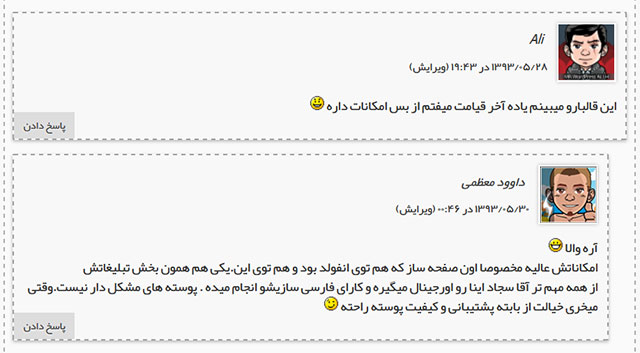
آواتار چیست و چه کاربری دارد؟
آواتار یا گراواتار همان تصویری است که وقتی شما در سایتی نظر میدهید در کار اسم شما نمایش داده میشود. یا اگر شما نویسنده یک پست هستید در باکس “درباره نویسنده” در کنار اسمتان تصویر شما نیز نمایش داده میشود و باعث تمایز بهتر میان نظرات شما میشود.
این سیستم در سایت های وردپرسی پشتیبانی میشود و این اجازه را به شما میدهد تا برای ایمیل خود (که منحصر به خود شماست) یک عکس تنظیم کنید و از ان به بعد وقتی در هر سایت وردپرسی با همان ایمیل نظر بدهید، تصویر شما نیز نشان داده میشود.
اموزش تغییر آواتار در وردپرس:
ابتدا باید در سایت wordpress.com عضو شوید. برای این منظور به ادرس fa.wordpress.com (برای زبان فارسی) بروید و بر روی دکمه “ثبت ورود” در بالای صفحه کلیک کنید. در صفحه بعد روی گزینه “نام نویسی” کلیک کنید.
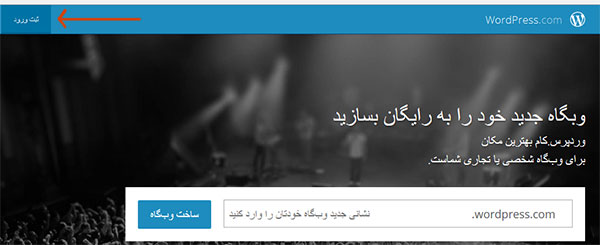
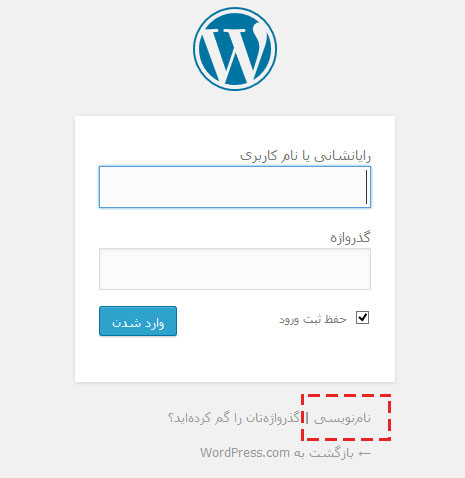
در صفحه بعد از شما خواسته میشود که یک ایمیل، نام کاربری، رمز عبور و یک اسم برای وبلاگ خود در سایت وردپرس انتخاب کنید. البته نیازی به استفاده از وبلاگی که برای ساخته میشود را ندارید! پس از پر کردن این موارد دکمه create blog در ستون free را بزنید تا حساب کاربری شما ایجاد شود.
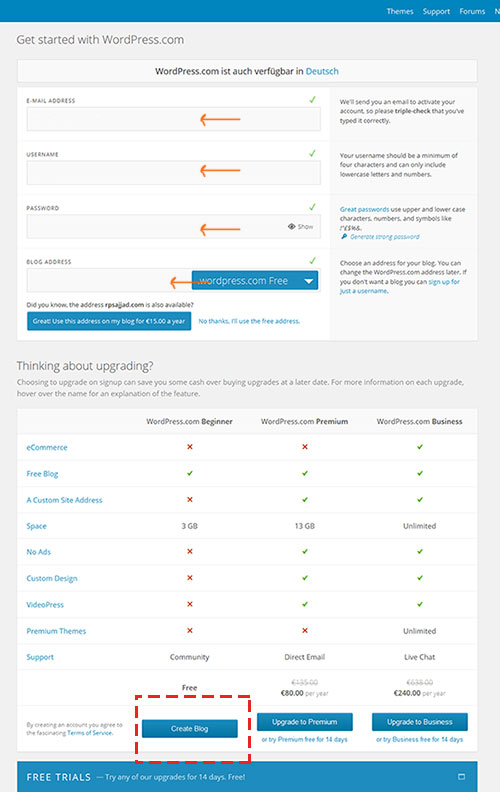
ثبت نام شما در سایت وردپرس کامل شده است.
حالا برای ثبت تصویر برای ایمیل خود به ادرس fa.gravatar.com برید و روی دکمه sign in کلیک کنید.
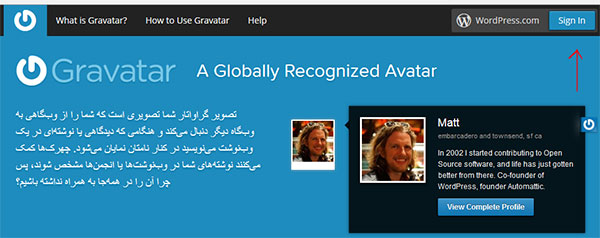
در بخش بعدی همان ایمیل و رمز عبوری که در سایت وردپرس داده بودید وارد کنید و دکمه sign in را بزنید تا وارد حساب کاربری گراواتار خود شوید.
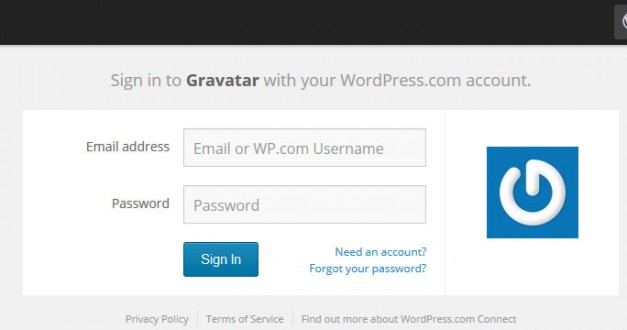
حالا باید عکس خود را اضافه کنید. در مکان مشخص شده د عکس زیر کلیک کنید:
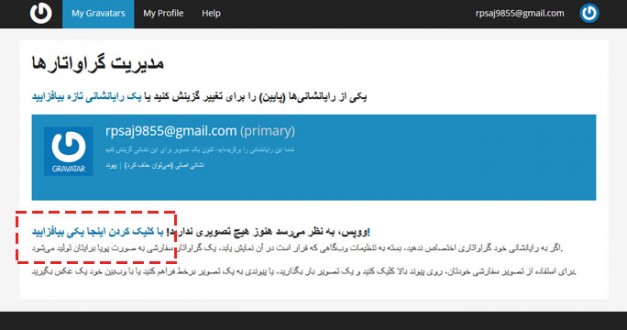
روی قسمت مشخص شده در عکس زیر کلیک کنید و عکس خود را اپلود کنید:
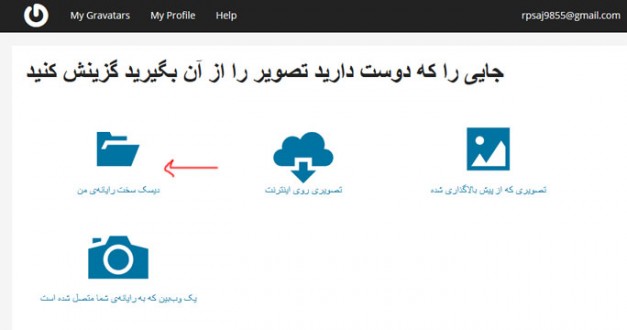
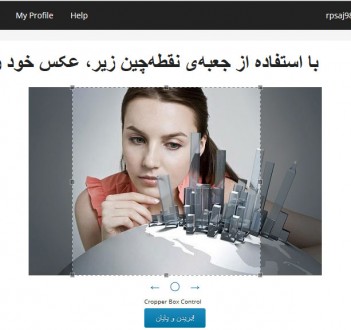
بعد باید درجه تصویر را انتخاب کنید. منظور این است که تصویر برای نمایش با موضوع چه سایتی مناسب است. شما G را انتخاب کنید.
این هم از اموزش تغییر آواتار در وردپرس !
کار همین جا تمام است! و عکس مورد نظر برای ایمیل شما ثبت شده است.
حالا وقتی با این ایمیل در سایت ها نظر میدهید عکس شما هم در کنار اسمتان هست !
همچنین در همین بخش (عکس زیر) میتوانید برای سایر ایمیل های خود نیز عکس مورد نظرتان را ثبت کنید و نیاز به ثبت نام مجدد نیست.
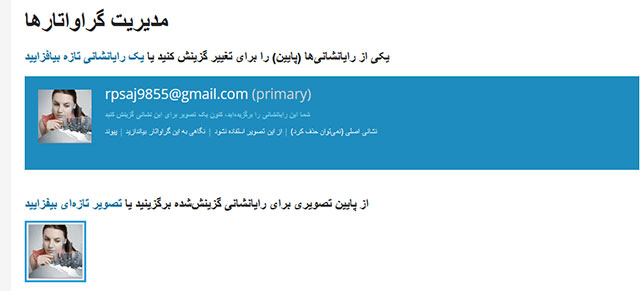
شما میتوانید عکس مورد نظر خود را به عنوان اواتار ثبت کنید.
اما اگر علاقه مند به آواتارهای فانتزی برای خود هستید!
در سایت زیر میتوانید به راحتی یک عکس زیبا برای خود درست کنید: (سایت های دیگری هم هست)
faceyourmanga.com
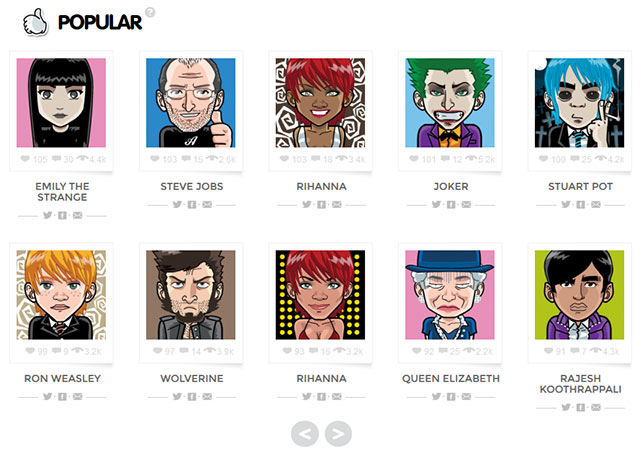
امیدوارم این اموزش وردپرس هم براتون مفید بوده باشه. مطمئن هستم که خیلی ها دنبال این اموزش بودن. سعی کردم اموزش رو به صورت کامل بنویسم که هیچ کس مشکلی نداشته باشه. موفق باشید
مطالب مشابه
قوانین ارسال دیدگاه در وردپرس سیتی
- ارسال دیدگاه نامرتبط با هر پست مجاز نیست.
- هرگونه فعالیت تبلیغاتی در بخش دیدگاهها ممنوع است.
- چنانچه دیدگاهی بی ارتباط با موضوع آموزش مطرح شود تایید نخواهد شد.
- هرگونه بیاحترامی به کاربران، مدیران یا اشخصا حقیقی و حقوقی دیگر ممنوع است.
- زبان اصلی وردپرس سیتی فارسی است؛ لطفا در هنگام ارسال مطالب از زبان فارسی استفاده کنید.
- چنانچه در دیدگاه خود از شماره تماس، ایمیل و آیدی تلگرام استفاده کرده باشید تایید نخواهد شد.



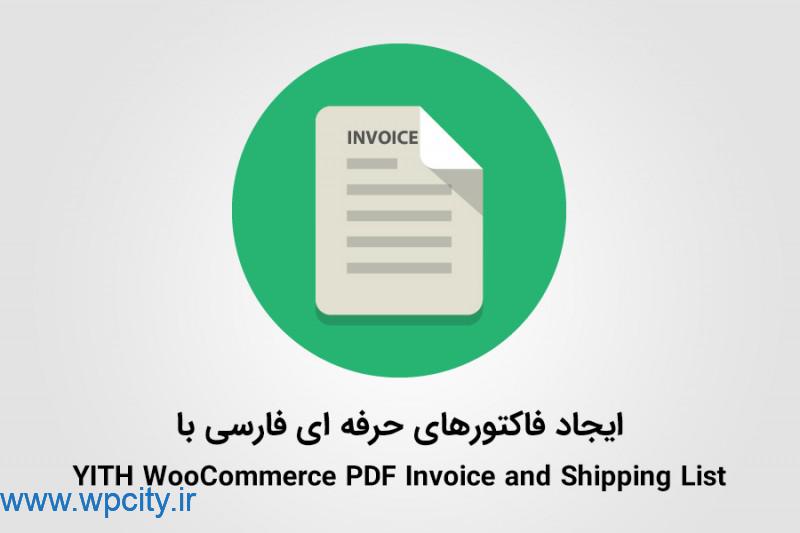






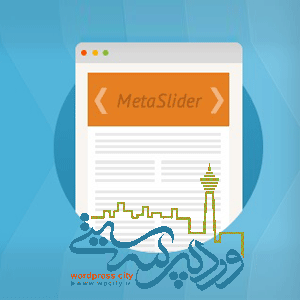
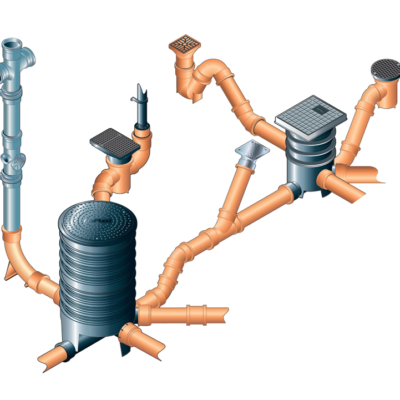
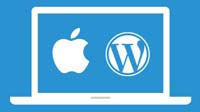
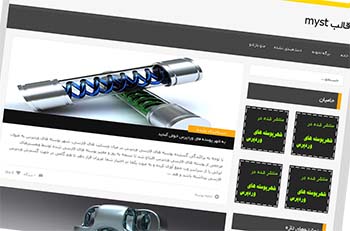


خیلی وقت بود نیاز داشتم که لوگو وردپرس رو تغییر بدم ولی هر کاری کردم نشد تا اینکه این اموزش یادم داد ممنون از لطفتون
سلام.وبسایت زیبایی دارید.خیلی
زحمت میکشید بابتش و ازین بابت کمال تشکر رو دارم
وردپرس خیلی خوبه هم سریع حاضر میشه و هم همه چیزش تو اینترنت هست
خیلی عالی بود تشکر
سلام.وبسایت خیلی خوبی دارید.ممنون
باسلام و تشکر از دیدگاه شما در وردپرس سیتی
موفق باشید
سلام
عالی بود
سلام آقا سجاد
گفته بودین یه ویدیو آموزشی برای کار با وردپرس برای مبتدی ها میذارید این بزودی کی فرا میرسه ؟
ممنون
سلام.
قرار بود یک کار بزرگ انجام بشه برای این بخش ولی با توجه به شرایط پشیمون شدم.
خخخخخخ اون منما امضا میخواید دونه دونه بیاید جلو
بازتاب هاموتور جستجوگر برای شما | اموزش تغییر آواتار در وردپرس
گراواتار اصلا کاربردی نیست و عملکرد خوبی (برای ما ایرانیا) نداره . ولی افزونه و سرویس فارسیش به نام چهرک هست که خیلی خیلی بهتر از گراواتاره .
گراواتار جهانیه و به طور پیشفرض در همه قالب ها به کار گرفته شده
سلام
آقا منظور من درج آواتار نویسنده ی سایت بود مثل اینی که زیر پستای خودت توی بخش درباره ی مجید شیری هست.
این رو چطوری قرار بدم که هم توی این بخش سایتم نمایش بده برای هر نویسنده هم اینکه توی بخش نظرات زیر پست های سایت خودم.
مورد دوم اینکه برای اینکه توی بخش نظراتتوی سایت های دیگه مثلا همین سایت بخوام تصویری که تیین کردم نمایش داده بشه باید چکار کنم؟
ممنون.
سلام.
این هم با همون روش هست. برای ایمیل نویسنده اواتار ثبت شده